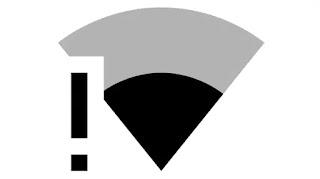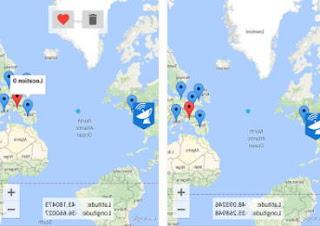Comment entrer en mode sans échec sur n'importe quel smartphone Android pour dépanner et désinstaller les applications cassées
 La mode sans échec Androidou Mode sans échec, est une fonctionnalité utile pour résoudre certains problèmes sur le smartphone. Un peu comme le mode sans échec d'un PC Windows, lorsque vous redémarrez votre mobile en mode sans échec les applications externes ne sont pas chargées et le système est seulement démarré nu et cru.
La mode sans échec Androidou Mode sans échec, est une fonctionnalité utile pour résoudre certains problèmes sur le smartphone. Un peu comme le mode sans échec d'un PC Windows, lorsque vous redémarrez votre mobile en mode sans échec les applications externes ne sont pas chargées et le système est seulement démarré nu et cru.Vous pourrez alors désinstaller les applications suspectes, effacer les fichiers et les caches, et libérer de la mémoire ou exécuter d'autres outils de diagnostic sans perturbation. Fondamentalement le mode sans échec d'un smartphone Android est un outil de dépannage général très utile pour désactiver temporairement les applications installées par l'utilisateur.
Dans ce guide, nous vous montrerons à la fois la procédure générique pour entrer en mode sans échec sur Android (elle devrait être valable sur tous les appareils des fabricants non mentionnés dans le guide) et les modes d'accès spécifiques en fonction du fabricant du smartphone que nous utilisons .
Comment démarrer Android en mode sans échec
La procédure pour redémarrez chaque smartphone Android en mode sans échec c'est le suivant; appuyez et maintenez enfoncé le bouton marche / arrêt jusqu'à ce que le bouton apparaisse arrêter sur l'écran. Au lieu de simplement taper, nous gardons notre doigt appuyé dessus jusqu'à ce qu'une fenêtre apparaisse demandant si nous voulons redémarrer en mode sans échec.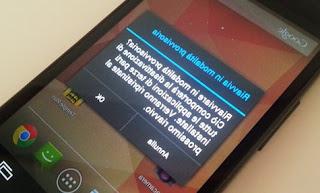
Tout ce que nous avons à faire est de cliquer sur OK et d'attendre que l'appareil redémarre, afin que nous puissions accéder à ce mode spécial. Pour quitter le mode sans échec il suffit d'éteindre l'appareil ou de le redémarrer pour revenir automatiquement en mode normal.
Si cette procédure ne fonctionne pas, nous pouvons essayer les procédures spécifiques à chaque fabricant de smartphone, afin d'entrer correctement dans ce mode en fonction de l'appareil utilisé.
Samsung
Pour redémarrer un smartphone Samsung Galaxy en mode sans échec, nous éteignons le mobile, nous maintenons le bouton d'alimentation enfoncé pour allumer le téléphone et, dès que le logo Samsung apparaît, nous relâchons la touche d'alimentation et maintenons le bouton de réduction du volume enfoncé jusqu'à ce que la fenêtre contextuelle apparaisse demandant de redémarrer en mode provisoire.Huawei
Pour accéder au mode sans échec sur un smartphone Huawei, suivez simplement la procédure standard, c'est-à-dire appuyez sur le bouton d'alimentation et maintenez enfoncé l'élément arrêter jusqu'à ce que le message apparaisse Redémarrez en mode sans échec; maintenant appuyez simplement sur OK pour accéder à ce mode spécial.Veuillez noter que certains smartphones Honor ne prennent pas en charge le mode sans échec.
Xiaomi
Sur les smartphones Xiaomi Le mode sans échec peut être activé en éteignant le téléphone, en attendant quelques secondes et en rallumant le téléphone ; dès que le logo Mi apparaît à l'écran, maintenez la touche de volume enfoncée jusqu'à ce que l'écran du mode sans échec apparaisse.note: Cela peut ne pas fonctionner sur tous les téléphones Xiaomi.
LG
Sur les smartphones LG nous pouvons accéder au mode sans échec en éteignant le téléphone et en maintenant la touche d'alimentation et la touche de diminution du volume ensemble. Au démarrage, nous relâchons la touche d'alimentation lorsque le logo LG apparaît et relâchons la touche de volume uniquement lorsque le mode sans échec apparaît.Motorola
Sur les smartphones Motorola nous pouvons accéder au mode sans échec en éteignant le téléphone et en maintenant la touche de menu et la touche d'alimentation enfoncées jusqu'à ce que le mode sans échec apparaisse. Sur les smartphones sans bouton de menu, suivez simplement la procédure standard (c'est-à-dire appuyez et maintenez sur l'élément arrêter après avoir appuyé sur le bouton d'alimentation).HTC
Sur les smartphones HTC nous pourrons entrer en mode sans échec en éteignant le téléphone et en le redémarrant en appuyant et en maintenant la touche Volume bas.Sony
Avec les smartphones Sony, les procédures Samsung et génériques sont valables (cela dépend du modèle de téléphone, nous devrons donc essayer les deux pour trouver le bon); sur certains modèles, il suffit d'éteindre le téléphone, de le rallumer et de maintenir enfoncé le bouton de réduction du volume pendant quelques secondes, jusqu'à ce que le mode sans échec démarre.Sur d'autres smartphones, à la place, nous devrons appuyer sur le bouton marche et arrêt, appuyer et maintenir le bouton arrêter jusqu'à ce que la fenêtre d'avertissement apparaisse, dans laquelle appuyer sur OK pour lancer le mode spécial.
Application pour entrer en mode sans échec
Si aucune des méthodes ci-dessus ne nous a permis d'entrer en mode sans échec, nous pouvons utiliser application de redémarrage rapide, capable de nous mettre en mode rapidement et facilement sans avoir à appuyer sur des boutons spéciaux ou à suivre des procédures longues ou difficiles à appliquer.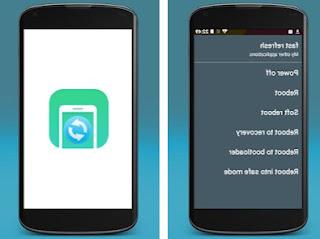
Les meilleures applications pour pouvoir redémarrer rapidement en toute sécurité sont :
- Options de redémarrage
- Redémarreur
conclusions
Le mode sans échec peut être très utile lorsque le téléphone ralentit soudainement ou qu'une application n'a pas été désinstallée avec la procédure normale : puisque tous les services et applications inutiles sont temporairement désactivés, nous pourrons restaurer le bon fonctionnement de notre smartphone en quelques secondes . Si nous avons accidentellement démarré notre téléphone Android en mode sans échec, nous n'avons pas trop à nous inquiéter : nous redémarrons immédiatement le téléphone pour revenir en mode normal. Nous vous déconseillons d'utiliser le mode sans échec comme mode principal, car les applications n'enverront pas de notifications et ne resteront pas actives longtemps en mémoire.Si même le mode sans échec n'a pas résolu les problèmes de votre téléphone, nous vous recommandons de lire le guide sur le Réinitialiser et restaurer Android même si le téléphone portable ou la tablette ne démarre pas, vous pouvez donc agir avec une réinitialisation totale aux paramètres d'usine. Dans le guide Redémarrage forcé du smartphone, PC, TV, tablette et modem verrouillés nous avons rassemblé d'autres méthodes utiles pour récupérer un smartphone complètement bloqué ou apparemment "mort".